如何解决电脑CPU占用率高故障 降低电脑CPU占用率的方法
更新时间:2022-01-09 13:28:00作者:mei
大家都知道电脑CPU占用率过高会影响运行速度,从而影响我们使用电脑时的体验感,一旦电脑发生CPU占用率高等问题,大家就是引起重视了。那么有什么方法可以降低电脑CPU占用率?大家只需要参考下文设置即可实现。
推荐:win7旗舰版系统下载
1、右击任务栏,选择“任务管理器”项打开。
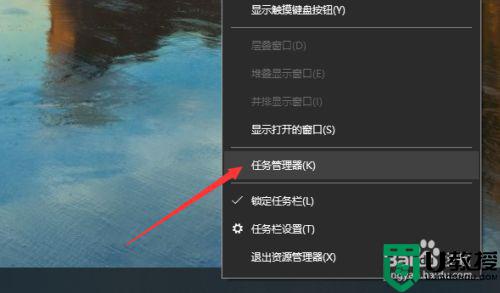
2、待打开如图所示的“任务管理器”界面中,切换到“进程”选项卡,点击“CPU”列设置按占用率进行拍讯。
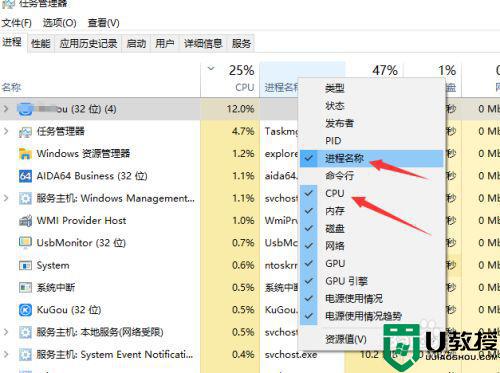
3、从中找到占用CPU占用率高的进程,右击选择“结束进程”项。这样就可以将CPU占用率的问题缓解了。
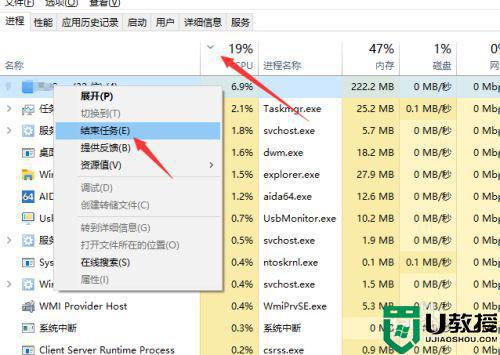
4、同时,我们还需要对系统相关参数进行设置。打开“运行”窗口,输入“msconfig"项打开。
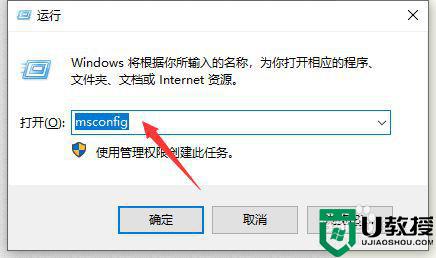
5、在打开的‘系统配置实用程序’界面中,切换到”引导“选项卡,点击”高级选项“项打开。
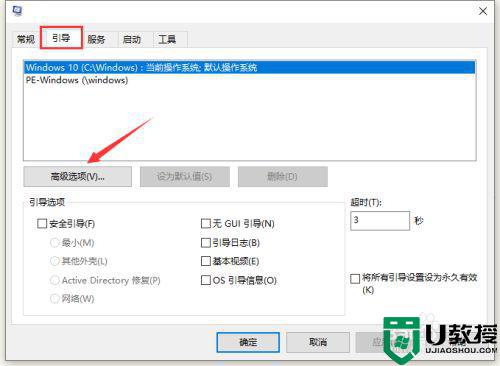
6、从打开的”高级引导选项“界面中,勾选”处理器数“,同时根据当前CPU的核心数进行设置。
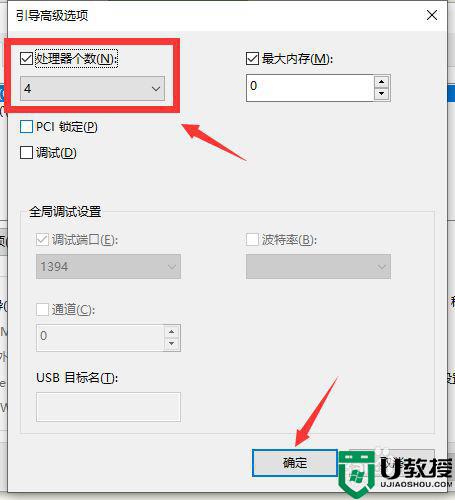
7、最后就可以查看当前CPU占用率情况了。当然,如果以上措施无法解决CPU占用率高的问题,则需要对CPU硬件进行升级啦。
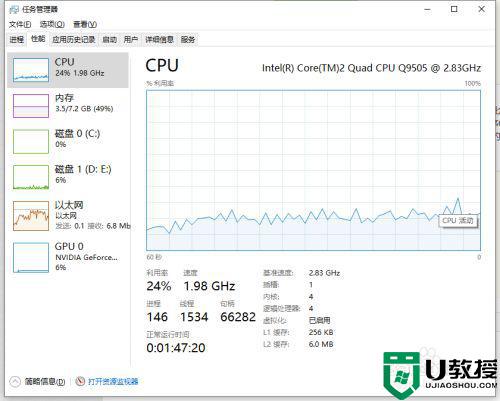
以上就是降低电脑CPU占用率的方法,如果发现电脑CPU占有率变高,可以试着教程来降低一下。
- 上一篇: 远程桌面连接不上怎么办详细解决方法
- 下一篇: 电脑怎么切换JDK版本 电脑切换JDK版本的方法
如何解决电脑CPU占用率高故障 降低电脑CPU占用率的方法相关教程
- 电脑cpu占用率高
- 电脑一打开360浏览器cpu占用率极高什么原因 电脑打开360浏览器cpu占用率极高解决方案
- cpu利用率100%正常吗 电脑cpu占用率100%解决方法
- 电脑显卡占用率低怎么办?显卡占用率低的解决方法
- 电脑磁盘占用率高怎么办?磁盘占用率高的解决方法
- 怎么看哪台电脑占用率高,查看电脑占用率高的方法
- msmpeng.exe 占用cpu过高怎么办 电脑msmpeng.exe 占用cpu过高解决方法
- dnf占用cpu高怎么解决 玩dnf电脑cpu占用高的解决教程
- 战地5gpu占用率低怎么回事 玩战地5cpu占用高gpu低如何解决
- 电脑显卡占用率低怎么解决 解决电脑显卡占用率低的方法
- 5.6.3737 官方版
- 5.6.3737 官方版
- Win7安装声卡驱动还是没有声音怎么办 Win7声卡驱动怎么卸载重装
- Win7如何取消非活动时以透明状态显示语言栏 Win7取消透明状态方法
- Windows11怎么下载安装PowerToys Windows11安装PowerToys方法教程
- 如何用腾讯电脑管家进行指定位置杀毒图解

